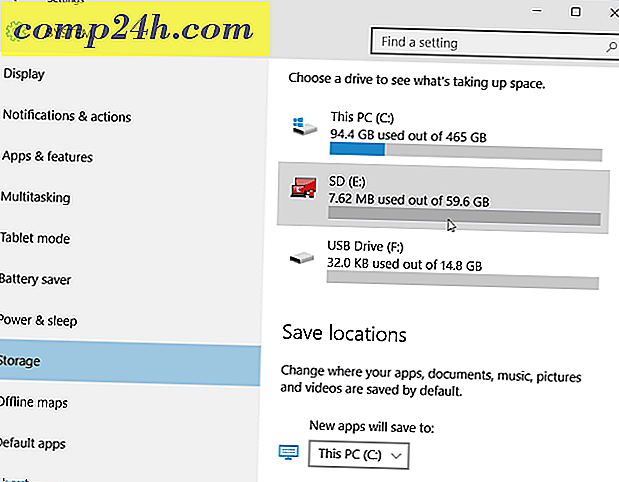Snagit for Mac Review: paras maksullisen näytön kaappausohjelma OS X: lle
 TechSmithin Snagit on ollut pitkään näytön kaappausohjelmiston hallitseva kuningas, jolla on vahvat kuvakaappausominaisuudet ja kätevät muokkaus- ja merkintäominaisuudet. Windows-käyttäjille tämä mestariteos on tuttu laite, jonka Snagit 10 vapautetaan aiemmin tänä vuonna. Snagitin Mac-versio on toisaalta hiljaa odottanut siipiä ja läpäissyt tiukan beta-testauksen läpi vuoden 2010 aikana. Mutta nyt odotus on ohi: Snagit for Mac -versio 1.0 on täällä!
TechSmithin Snagit on ollut pitkään näytön kaappausohjelmiston hallitseva kuningas, jolla on vahvat kuvakaappausominaisuudet ja kätevät muokkaus- ja merkintäominaisuudet. Windows-käyttäjille tämä mestariteos on tuttu laite, jonka Snagit 10 vapautetaan aiemmin tänä vuonna. Snagitin Mac-versio on toisaalta hiljaa odottanut siipiä ja läpäissyt tiukan beta-testauksen läpi vuoden 2010 aikana. Mutta nyt odotus on ohi: Snagit for Mac -versio 1.0 on täällä!
Älä anna alhaisen version numeron heittää sinua, mutta Snagit for Mac on joka kerta kaikkea täydellistä ja intuitiivista kuin Snagit 10 Windowsille. Ne, jotka olette uusi Snagitille, ovat hyvin palkitut sijoittamaan 49, 95 dollaria Yhdysvaltain dollariin tähän tuotteeseen. Mutta Mac / Windows -käyttäjät, kuten minä, jotka saivat Snagit for Macille ilmaiseksi lisenssin Snagit 10: n oston kanssa, tekevät pieniä muutoksia OS X: n puolella. Joka tapauksessa, anna minun hahmotella huippuominaisuudet ennen sukellusta kuvakaappauskierrokselle ja tarkistaa.
Snagit Mac: lle Ominaisuudet:
- All-in-one Capture - Snagit Macin kaappauskäyttöliittymään on liukas ja älykäs. Tartu kuvakaappauksesta ikkunasta, alueesta, koko työpöydästä tai jopa rullausikkunasta, jossa on vain yksi pikanäppäin.
- Viiveen kaappaus - Aseta viive videon kaappaamiseen . Kätevä valikoiden, kontekstuaalisten valikkojen, roiskevesien ja muiden hetkellisten hetkien kuvaamiseen.
- Houkuttelevat puhelut ja merkinnät - Snagitin laaja valikoima muokattavia nuolia, puhekuplia, muoto ja kohokohdat tuovat selkeyttä kuvakaapistoihisi ammattimaisella ulkoasulla.
- Vaikutukset - reunukset, varjot, perspektiivit ja mukautetut reunat antavat ylimääräisen luokan kosketuksen kaappeihin. Epätarkku voit myös sensuroida asianmukaiset tiedot.
- Jakaminen - Siirry Snagit Editorista iWork-, Microsoft Office- ja muihin sovelluksiin yksinkertaisella vetämällä ja pudottamalla. Mukana on myös sisäänrakennettu FTP-, sähköposti- ja julkaisukäyttöliittymät.
- Organisaatio - Stressitön kaappausalusta voit seurata äskettäisiä kaappauksia, ja automaattinen tallennus antaa sinulle mielenrauhan, että kaikki työsi on tallennettu ja suojattu.
Kuulostaa melko standardilta, tiedän, mutta todellinen ilo työskennellä Snagitin kanssa on allekirjoittanut TechSmithin helppous ja intuitiivisuus, jota tämä yritys antaa jokaiselle tuotteelleen. Anna kun näytän sinulle.
Snagit-kaappaaminen Macille
On kaksi tapaa aktivoida All-in-One-kaappaaminen Snagit for Macilla. Voit joko napsauttaa punainen Capture- painiketta, joka piilottaa huomaamattomasti Snagit-laatikossa työpöydälläsi tai käyttää maailmanlaajuista pikanäppäintä. Käytän mielestäni yleistä pikanäppäintä Shift-Command-1: ksi, mikä ohittaa OS X: n sisäänrakennetun ruudunkaappauspikanäppäimen.

Voit myös aktivoida kaappaustyökalun napsauttamalla kuvaketta tilarivillä kuvakkeen yläosassa. Kummassakin tapauksessa, kun siirrytään kaappaustilaan, kaikki Snagit for Mac -jäljet jäljittelevät, joten sinun on selkeä kuva työpöydältäsi.
All-in-One Capture -työkalulla, mikä päätyy oranssinväriseen ruutuun, se saadaan. Jos haluat ottaa ikkunan talteen, hiiren sen ikkunan päälle, jonka haluat tallentaa, ja työkalu tarttuu automaattisesti reunoihin. Voit myös ottaa ikkunankennon tarkennuksen tiettyyn ikkunan ikkunaan tai jopa elementtiin verkkosivulla. Napsauta kerran, jos haluat kaapata ikkunan tai ruudun.
Jos haluat muokata alueen vangitsemisen, napsauta ja vedä piirtää laatikko. Kun aloitat hidastumisen, Snagit suurentaa, missä ristipistomitat leikkaavat, jolloin saat kuvakaappaustesi tiukaksi, aivan pikselin suuntaan. Se myös seuraa ulottuvuuksia sinulle.

Vieraileva kaappaus on todella vallankumouksellinen ominaisuus. Näin voit tarttua koko sivun tai ikkunan sisältöön, vaikka se ei mahdu näyttöön kerralla. Aktivoi vierityskuvaus käynnistämällä ikkuna sivun yläosassa tai vasemmassa yläkulmassa ja napsauta yhtä nuolta.


Tämä on erittäin groovy ominaisuus. Tarkista tulos napsauttamalla yllä olevaa kuvakaappausta olevan pikkukuvan. ( Huomaa: valitettavasti vierityskuva ei parhaillaan toimi joissakin sovelluksissa, nimittäin Google Chrome. )
Viivästyksen kaappaaminen voidaan aktivoida napsauttamalla Asetukset- kuvaketta ( näyttää vaihteelta ). Tässä voit tarkistaa viivästyksen ja valita viivästyksen pituuden. Nyt, kun painat Capture- painiketta tai maailmanlaajuista pikanäppäintä, se kaappaa jäädyttää näytön ennalta asetetun viiveen jälkeen. Näyttöön ilmestyy lähtölaskenta näytön oikeassa alakulmassa. Kun laskenta päättyy, voit tallentaa alueen, ikkunan tai koko näytön.

Vaikka olemme täällä, huomaat myös, että voit lisätä osoittimen kuvakaappaukseen ja / tai lähettää kuvakaappauksen leikepöydälle heti, kun voit liittää sen haluamaasi sovellukseen. Jos kaappaat hiiren osoittimen, se liitetään kuvakaappaukseen erillisenä elementtinä, jonka avulla voit siirtää sitä, muuttaa sen kokoa tai poistaa sen sopivaksi.
Melko yksinkertainen, huh? Mutta se ei ole paras osa. Snagit-editori on hoitoa itsessään. Tarkista se:
Snagit-editori Macille
Rakastan Snagit Editoria. Rakastan sitä niin paljon, että käytän sitä muokkaamaan kuvakaappauksia ja kuvia, joita en ole edes kaapannut Snagitilla.

Niille, jotka tulevat Snagitin Windows-versiosta, huomaat heti, että kaikki on järjestetty uudelleen. Mutta älä huoli - lähes kaikki se on vielä olemassa. Annan näyttää sinut. ( Ja kyllä, käytän nyt Snagitia kaapattaaksesi Snagit Editorin kuvakaappauksia, joissa olen Snagit-sovelluksen kuvakaappaukset auki. Annan sinulle hetken, jotta saat takaisin todellisuutesi .)

 Kuvakaappaukset otetaan Snagit-editorin lokeroon heti, kun kaapat ne ( jos sinulla on muokkaus sen jälkeen, kun valittu on valittu ) ja voit nopeasti vaihtaa muokattavaksi. Voit myös vetää ja pudottaa kuvia lokeroon, jos haluat muokata jotain, jota Snagit ei ole kaapattu. Lokero säilyttää määrätyt tuoreet kuvat, mutta voit poistaa ne, joita et tarvitse napsauttamalla pienoiskuvan vasemmassa yläkulmassa olevaa X-painiketta.
Kuvakaappaukset otetaan Snagit-editorin lokeroon heti, kun kaapat ne ( jos sinulla on muokkaus sen jälkeen, kun valittu on valittu ) ja voit nopeasti vaihtaa muokattavaksi. Voit myös vetää ja pudottaa kuvia lokeroon, jos haluat muokata jotain, jota Snagit ei ole kaapattu. Lokero säilyttää määrätyt tuoreet kuvat, mutta voit poistaa ne, joita et tarvitse napsauttamalla pienoiskuvan vasemmassa yläkulmassa olevaa X-painiketta.
Snagit Editor -lauta on yksi niistä hiljaisista voitoista, joita arvostan todella. Se tekee työnkulusta hyvin yksinkertaisen - yleensä käyn läpi ja otan kaikki kuvakkeet, joita haluan tietylle blogiviestille kerralla. Sitten menen takaisin ja poistan ne, joita en tarvitse ja ennen merkitsemistä, mitä tarvitsen peräkkäin. Kuten näet, Snagit Editor merkitsee kuvakaappaukset tallentamattomilla muutoksilla Asteriskilla, mikä on kätevä muistutus.
Näyttelyn todelliset tähdet, joita näet lopputuotteessa, ovat erilaiset puhelut ja vaikutukset. Aloita voit rajata, muuttaa kokoa ja yhdistää kuvakaappauksia kerroksittain ja piirtoheitinkalvoilla. Voit myös lisätä tekstiruutuja ja puhekuplia, nuolia, postimerkkejä ( esimerkiksi tähtiä, tarkistusmerkkejä ja muita esikäyttöisiä kuvakkeita ), vapaakäsipiirustuksia kynätyökaluilla, korostuksia, viivoja ja muotoja ( suorakulmioita, pyöristettyjä suorakulmioita, ja ellipsit ).
En aio kävellä läpi jokainen näistä - mutta siellä on paljon potentiaalia, koska jokainen työkalu voidaan syvällisesti mukauttaa Ominaisuudet- paneelissa. Esimerkiksi nuolia voi olla kaareva vetämällä pisteitä, kun ne on piirretty ( tämä vaihtelee Windows-versiosta, jossa on erillinen taipuva nuolinäppäimistö ) ja voit muokata päät, tehdä rivit pisteillä ja / tai muuttaa väri ja paksuus. Samoin tekstilaatikoita ja -muotoja voidaan räätälöidä niiden ääriviivan, täytön ja fontin mukaan. Kaikki elementit voidaan antaa varjoille, joilla on muokattavissa olevat perspektiivit ja pituus.
 Mutta suurin osa, olet todennäköisesti kiinni ennalta asetettu tyylit, joista on monia. Epäilemättä Snagit for Macin ennalta määritetyt tyylejä ovat hieman erilaiset kuin Snagit 10 for Windows, mutta voit tallentaa mukautetut tyylit napsauttamalla oikeanpuoleisen paneelin Lisää- painiketta, kun muutoksia tehdään. Sieltä voit viedä tyylisi Muokkaa- valikosta, jos haluat pysyä yhdenmukaisena koneiden tai työtovereiden kesken.
Mutta suurin osa, olet todennäköisesti kiinni ennalta asetettu tyylit, joista on monia. Epäilemättä Snagit for Macin ennalta määritetyt tyylejä ovat hieman erilaiset kuin Snagit 10 for Windows, mutta voit tallentaa mukautetut tyylit napsauttamalla oikeanpuoleisen paneelin Lisää- painiketta, kun muutoksia tehdään. Sieltä voit viedä tyylisi Muokkaa- valikosta, jos haluat pysyä yhdenmukaisena koneiden tai työtovereiden kesken.
Snagit Editorin toinen välilehti on Tehosteet-välilehti, jonka avulla voit lisätä reunoja, reunuksia, varjoa, perspektiä ja heijastusta . Voit käyttää näitä ominaisuuksia tai poistaa ne valitsemalla ne ja tekemällä niiden ominaisuuksia napsauttamalla kunkin vieressä olevaa vaihde -kuvaketta. Työkalujen tapaan voit lisätä tyylejä säästää aikaa. Esimerkiksi osoitteessa , meillä on tietty leveys ja tyyli rajoillemme ja varjoihinsa, ja ennalta määrätyt tyylit menevät pitkälle pitämään asiat johdonmukaisina.
Snagit Mac-näytteille
Jos olet usein -lukija, niin olet jo nähnyt, mitä näillä työkaluilla voidaan tehdä. Jos ei, niin miksi et ole tilannut vielä? 
Anna minun näyttää, miten kuvakaappauksella, joka sisältää monia Snagit Editorin Mac-ominaisuuksia:

Tässä näet kolme erilaista tekstiruutua, pyöristetty suorakulmio Join Us -painikkeen ympärillä, korostamalla ( noin "Anna sähköpostiosoitteesi" ) vapaalla kädellä hämärtyneen tekstin alla ja pyöreällä nuolella pisteviivalla. Koko asia on reunat, raja, varjo, perspektiivi, heijastus soveltaa sitä myös. Groovy, huh?
Snagit Screen Captures -ohjelman jakaminen ja vieminen
Oletuksena Snagit for Mac käyttää .snagprojia, TechSmithin omistamaa muotoa, joka säilyttää kaikki elementit ja kerrokset, jotta voit palata ja muokata niitä. Jotta voit jakaa, julkaista ja sisällyttää blogiviesteihin, sinun tulee tietenkin hankkia kuvakaappaus Snagit for Macista. Voit tehdä sen tallentamalla ne PNG-, JPG-, TIFF-, GIF- tai BMP-tiedostomuodoksi, joka on kaikkein kannettava tapa viedä näytön kaappaus.
Mutta nopein tapa siirtyä kuvitetusta kuvakaappauksesta blogikirjoitukseen on kopioida ja liittää koko kuvakaappaus. Näytön alareunassa piilotettu Kopioi kaikki -painike, jonka voit paljastaa napsauttamalla nuolta. Voit tehdä tämän painikkeen näkyvämmäksi siirtymällä Snagit> Preferences> Outputs ja vaihtamalla Copy All -painiketta jonkin oletusarvon mukaan.

Joka tapauksessa, tämä laittaa kuvan päälle leikepöydälle, jossa voit liittää sen mihin tahansa sovellukseen, joka tukee multimediaesineitä leikepöydältä. iWork- ja Microsoft Office -tuotteet toimivat hyvin tämän, mutta web-pohjaiset sovellukset eivät ( kuten Google-dokumentit ). Täältä näet, että lähetän kuvakaappauksen suoraan TextEdit-ohjelmaan.

Voit myös lähettää kuvat suoraan FTP: n kautta tai Screencast.com-tilillesi tai liittää ne automaattisesti Mail- tai Microsoft Entourage -viesteihin. Henkilökohtaisesti en ole koskaan löytänyt tarvetta.
johtopäätös
Kaipaanko mitään? Todennäköisesti - Snagit for Macissa löytyy paljon, mutta vaikka et olisi oppinut kaikkia hienovaraisia yksityiskohtia, voit silti luoda ammattimaisia näytön kaappauksia, jotka menevät paljon pidemmälle kuin mitä voit tehdä ilmaisilla työkaluilla. Vaikka sinulla olisi ammattimaisia kuvankäsittelyohjelmistoja tietokoneellasi, suosittelen käyttämään Snagit for Macia, koska se on virtaviivainen näytön kaappauksen editointiin. Se säästää aikaa ja lopputuote näyttää täysin liukasta.
Verrattaessa tätä Windows-versiota, huomasin joitain häikäiseviä eroja. En ole varma, miksi he tekivät niin erilainen kuin Windows-kokemus - on melkein kuin molemmilla kehitystiimillä sama ominaisuus asetetaan tavoitteiksi, mutta vain löysät ohjeet siihen, miten sisällyttää ne. Yksinkertaisia asioita, kuten omistettu paneeli kopiointiin ja liittämiseen, koon muuttamiseen ja muihin yleisesti käytettyihin toimintoihin, paljastettiin peittämään valikot Mac-versiosta, mikä on haittaa, mutta ei pelimuuttujaa. Jotkin ominaisuudet näyttävät parantuneen myös Mac-versiossa - perspektiivisyysominaisuus, joka näyttää pikseleinä ja lopulta käyttökelvoton PC-versiossa, on sileä Snagit Macissa. Niiden käsitteleminen kaarevilla nuolilla on parempi myös Snagit Mac: ssä. Muut näkökohdat - kuten fonttien ja tekstityylien käsittely - muutettiin tietenkin OS X -ympäristöön sopiviksi ja antoivat perehtyneisyyttä, jota en voi valittaa. Jotkut piirteet ovat kuitenkin niin syvästi haudattu, etten löydä niitä tai ne ovat yksinkertaisesti olemattomia. En löydä keskimmäistä ominaisuutta tai vesileimaominaisuutta Snagit Mac: ssä, ja tässä vaiheessa minun täytyy olettaa, että he eivät ole siellä. Snagit 10: llä on myös joitain perusasetuksia, joita Snagit Mac ei, mutta jos aiot mennä tällä reitillä, voit myös vain lähteä Camtasia Studiolle.
Kaiken kaikkiaan olen kuitenkin kiitollinen siitä, että Snagit for Mac on saapunut. Minulla ei ole muuta näytön kaappaustyökalua, jota käytän mieluummin riippumatta siitä, millä alustalla olen. Se kannattaa $ 49.95 dollaria, jos otat kuvakaappauksia säännöllisesti. Ja aidassa oleville on 30 päivän ilmainen kokeilujakso, jonka avulla voit käyttää kaikkia ominaisuuksia - joten anna sille pyörre!

![Netflix vs. Qwikster - Mitä sinun tarvitsee tietää [Poll]](http://comp24h.com/img/news/117/visit-world-cup-2014-stadiums-with-google-street-view-3.png)

![Lisää ohjauspaneeli takaisin tietokoneeseen ikkunassa 7 [How-To]](http://comp24h.com/img/microsoft/418/add-control-panel-back-my-computer-window-7.png)